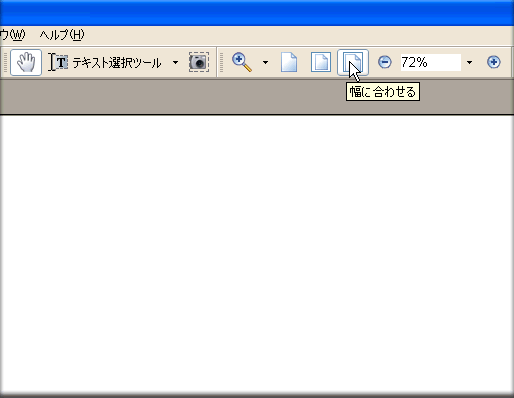文字を大きくするには?(フォントサイズの変更)
更新日: 2011 年 05 月 16 日
ご利用のブラウザの設定を変更することで、文字のサイズを大きく表示することができます。 (※ただし、一部で文字の大きさを固定している箇所がある場合は、以下の方法で変わらない場合があります。)
Internet Explorer (ver.6.0) をご利用の場合
1.メニューバーの[表示]から、[文字のサイズ]を選択します。
2.お好みの文字の大きさを選択します。なお、初期設定は[中]です。
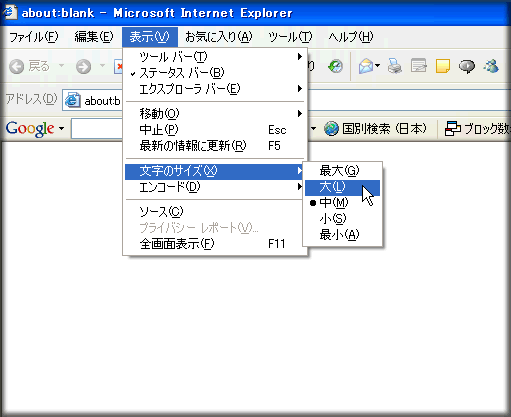
Netscape (Ver.7.0) をご利用の場合
1.メニューバーの[表示]から、[テキストの拡大/縮小]を選択します。
2.お好みの文字の大きさ(倍率)を選択します。なお、初期設定は[100%]です。

PDF形式のファイルを見る場合
PDFファイル形式とは異なるコンピュータ間で電子的に文書を配布するための共通ファイル形式で、 様々なレイアウトソフトで作成したオリジナルのイメージをかなりの程度正確に再生することができ、 文字情報だけでなく、フォントや文字の大きさ、字飾り、埋め 込まれた画像、 それらのレイアウトなどの情報を保存できるものです。 アドビシズテムズ社Adobe Acrobat Reader Ver.4以降のバージョン、または、Adobe Readerでご覧になれます。
文字を拡大しして表示させる場合は、2通りの方法があります。
ズームメニューの使用(※Adobe Reader 6.0使用の場合)
1.上記の図のようにツールバーの![]() をクリックするとズームメニューが表示されます。
をクリックするとズームメニューが表示されます。
2.ズームインを選択し、拡大して表示させたい箇所に![]() のアイコンを持っていくと指定した箇所を中心に拡大します。
のアイコンを持っていくと指定した箇所を中心に拡大します。
何度かクリックして自分の好みの大きさに調節してください。
ちなみに、![]() のアイコンをクリックすると指定した箇所を中心に縮小されていきます。
のアイコンをクリックすると指定した箇所を中心に縮小されていきます。
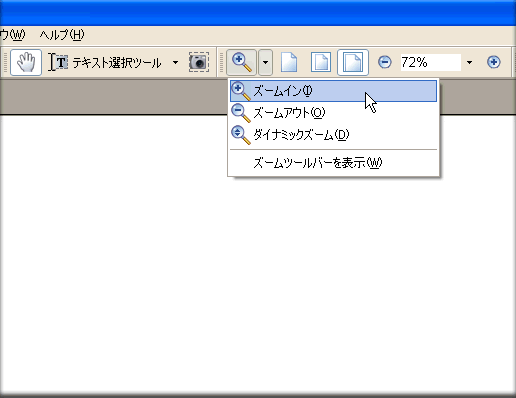
表示ボタンの使用 (※Adobe Reader 6.0使用の場合)
表示ボタンには全部で3種類あります。
1.実際の大きさ…標準[100%]表示にします。
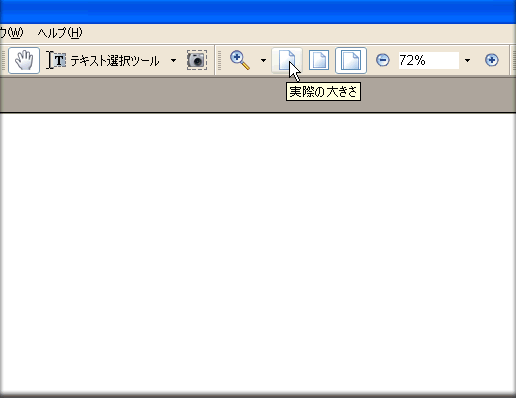
2.全体表示…画面全体の大きさに表示されます。
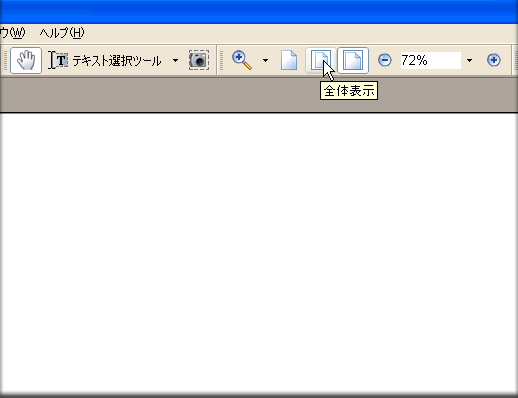
3.幅にあわせる…ページの幅をウィンドウの幅に合わせて表示します。
ただし、このツールを使用するとページが画面よりはみ出してしまう場合があります。